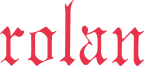2025年2月26日 QRコード作成ソフト 桜さく咲くQR Ver6.0 をリリースいたしました!
QRコード作成ソフト 桜さく咲くQR Ver6.0
AccessでQRコード作成
OCXを使用して、ActiveXコントロールでAccessのレポート上にQRコードを作成します。
日本語のQRコードも作成できます。
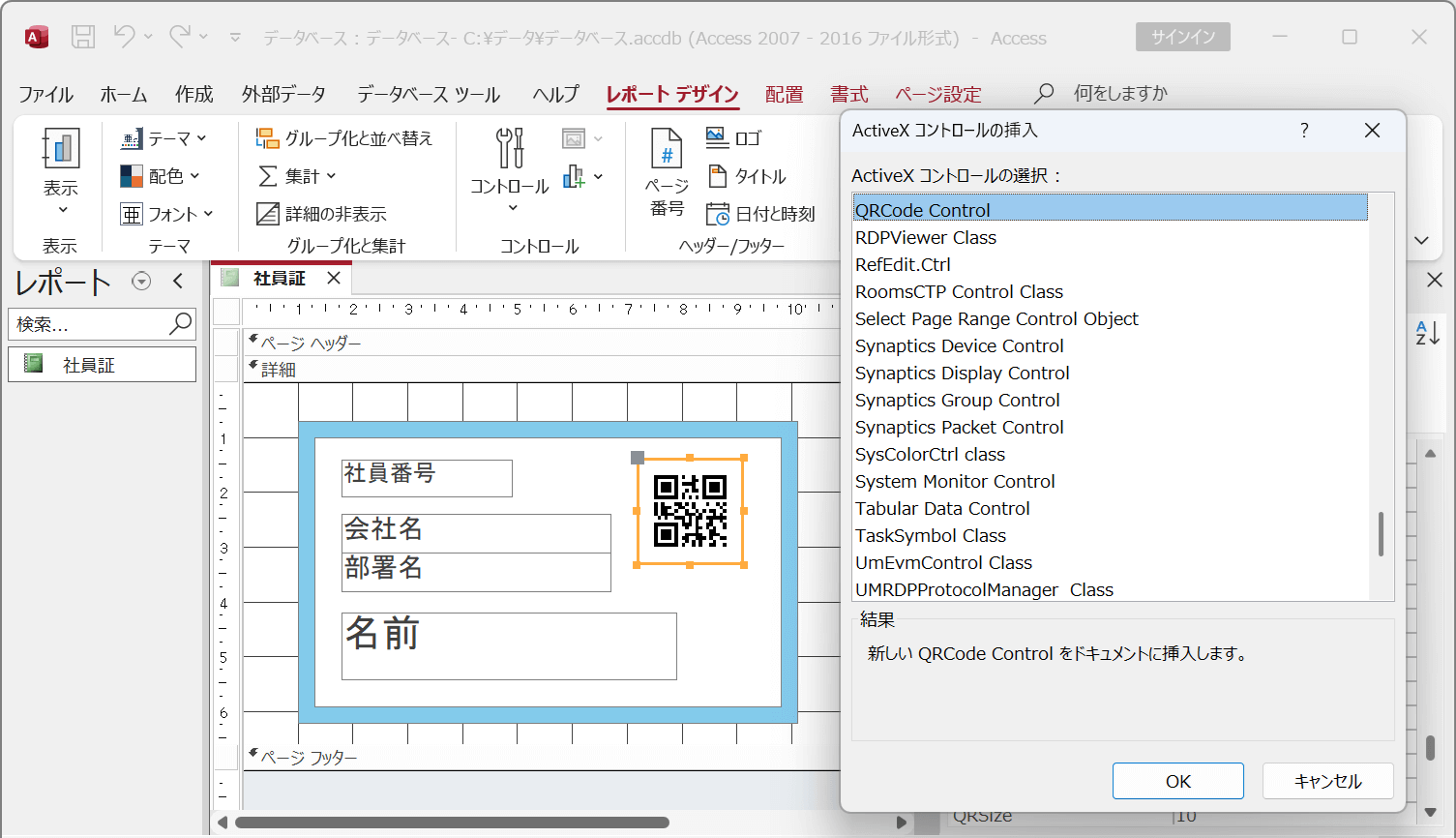
AccessでQRコード作成
Access上で簡単にQRコードを作成
AcctiveXコントロールを挿入しプロパティを設定すると、QRコードが作成できます。
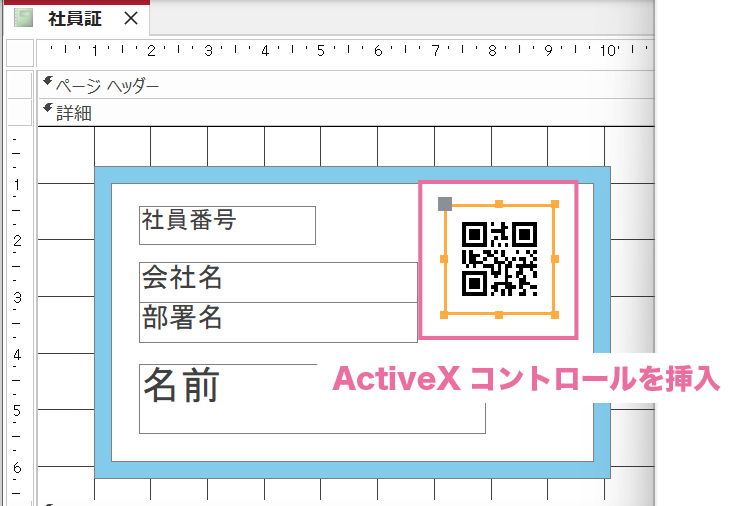
フィールドデータを差し込み可能
プロパティでフィールドを指定すると、フィールドのデータでQRコードができます。
フィールドの内容が変わると、QRコードも自動で再作成されます。
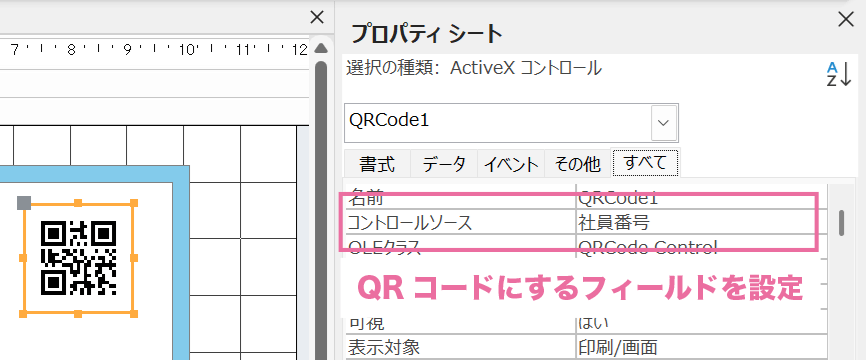
細かい設定が可能
誤り訂正レベル、QRサイズ(拡大値)、クワイエットゾーンなどの設定ができます。
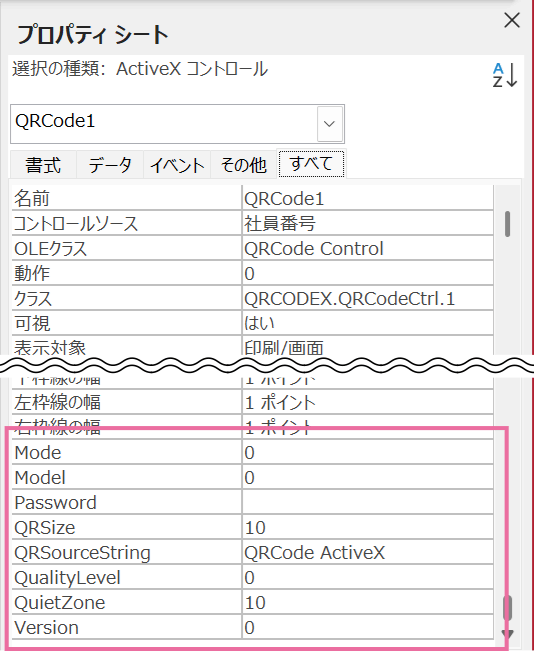
複数フィールドの内容を1つのQRコードに作成
コントロールソースに計算式で各フィールドを&で繋げると、複数フィールドの内容を1つのQRコードに作成できます。
各フィールドの内容の間に区切り文字も付加できます。
※リーダーや読取ソフトによってはタブ、改行等が表示されない場合があります。
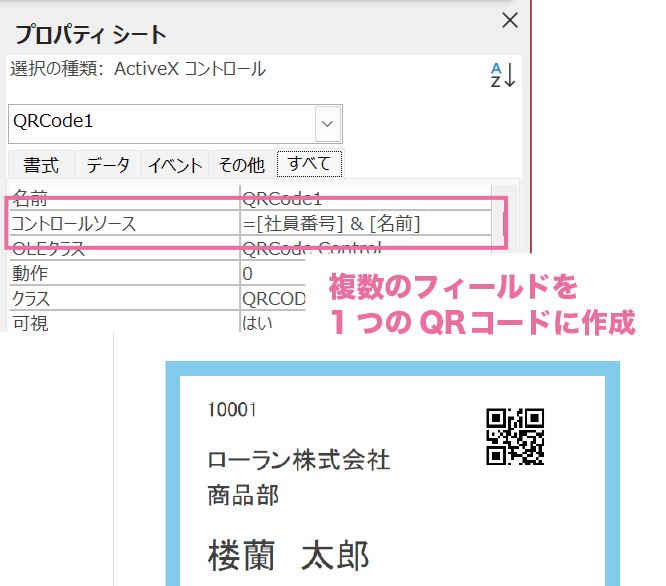
GS1 QRコードが作成可能
Access上でGS1 QRコードが作成できます。
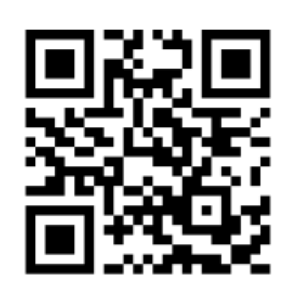
暗号化QRコード作成
Access上で暗号化QRコードが作成できます。
※旧バージョンと互換性はありません。
暗号化QRコードについて
バージョン固定機能付き
QRコードを同じ大きさに揃えたい時に便利です。
※環境によりQRコードの表示サイズが異なる場合があります。
QRコードバージョン固定機能とは?
全角文字もQRコード化できます
半角英数字の他、日本語(漢字・かな等)の全角文字もQRコード化できます。
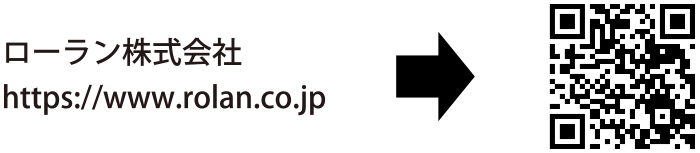
オフラインでもQRコード作成可
QRコード作成にインターネット接続は必要ありません。オフライン環境でもQRコードが作成できます。
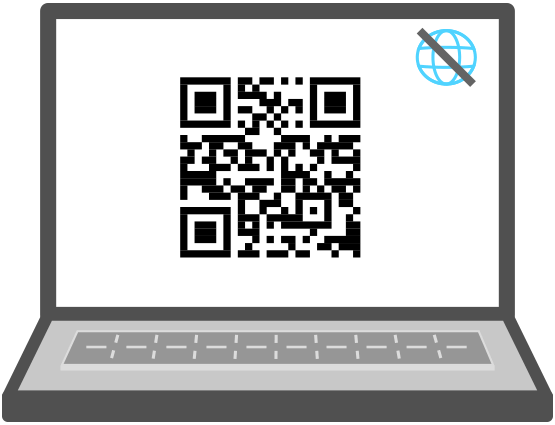
AccessでのQRコード作成方法
- QRコードを表示するレポートでActiveXコントロールを開きます。
- 「QRCode Control」を挿入します。
- プロパティで「コントロールソース」にQRコードにしたいデータのフィールドを選び、その他QRコードの設定を入力します。
- QRコードが表示されます。
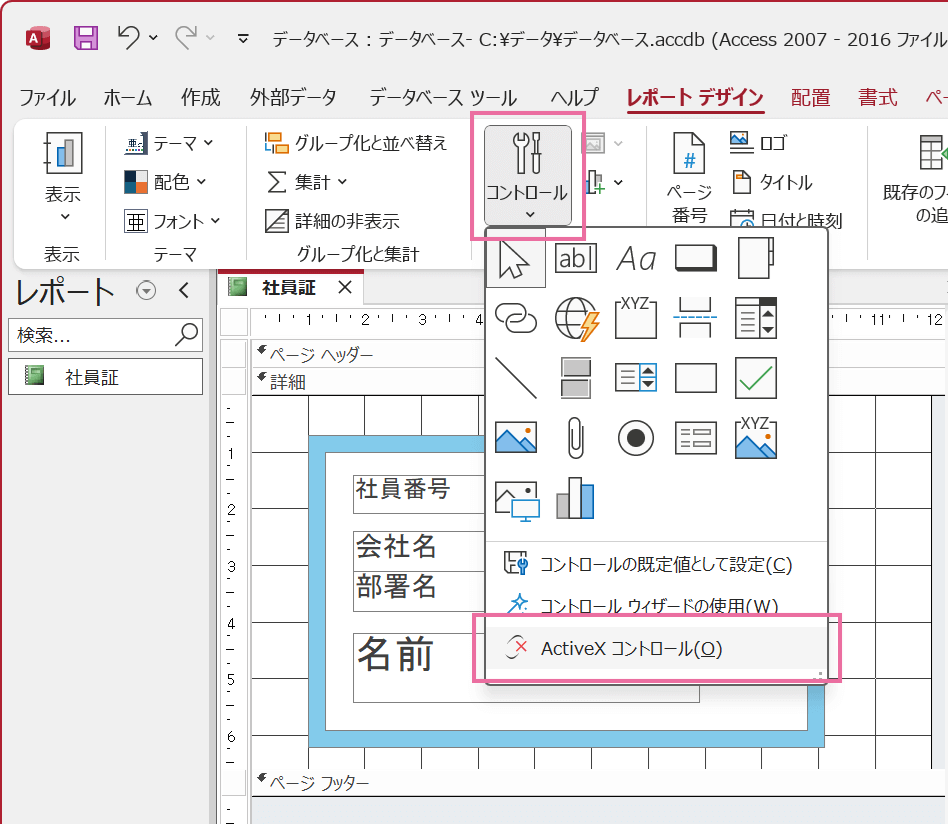
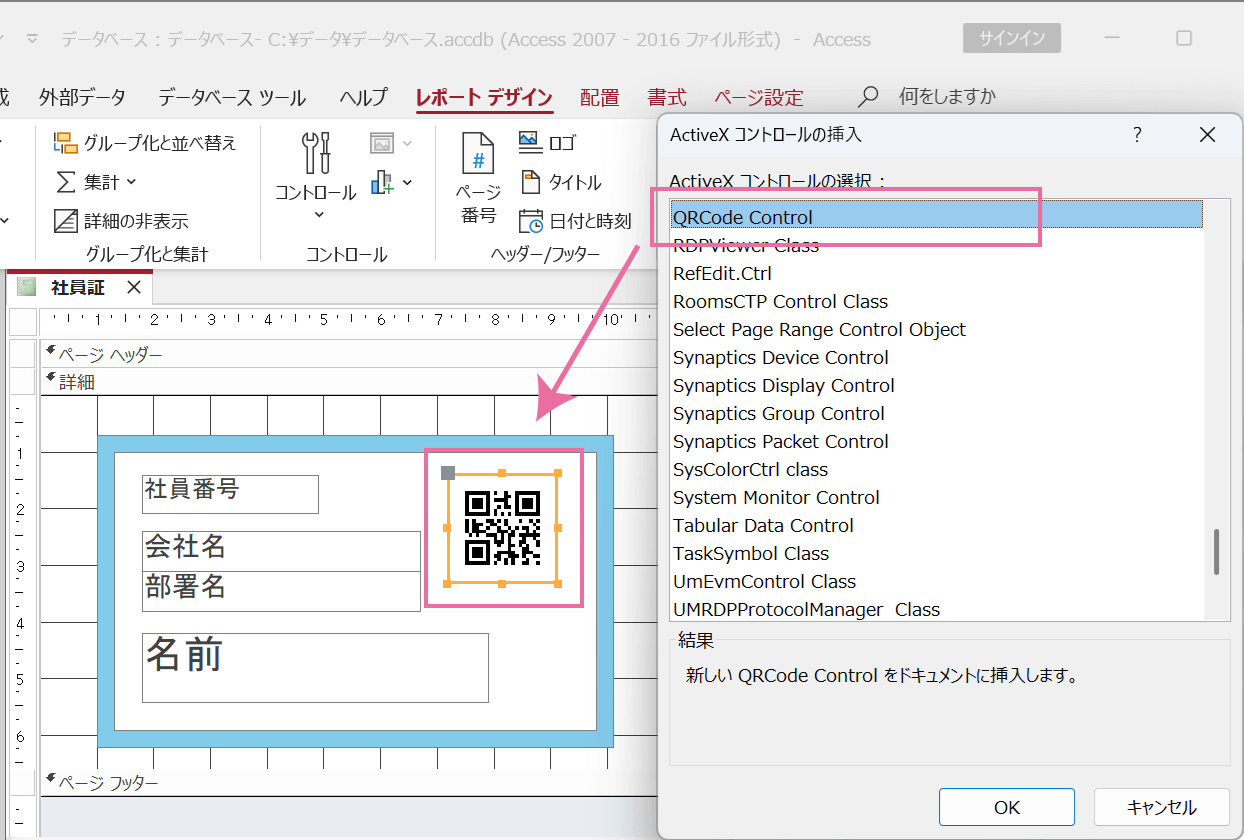
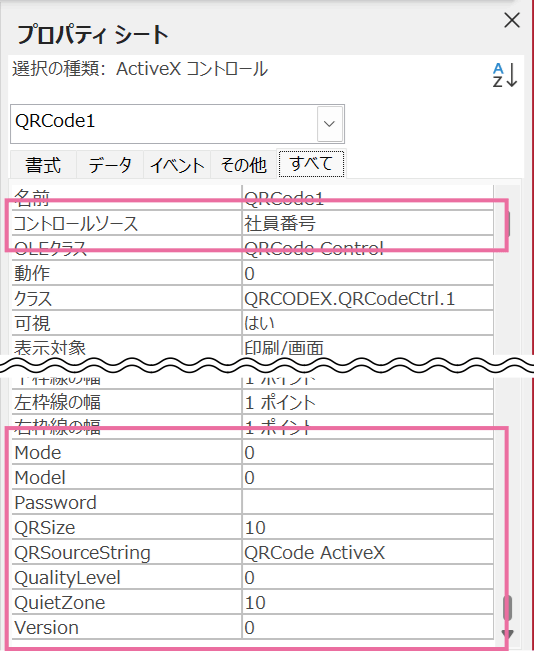
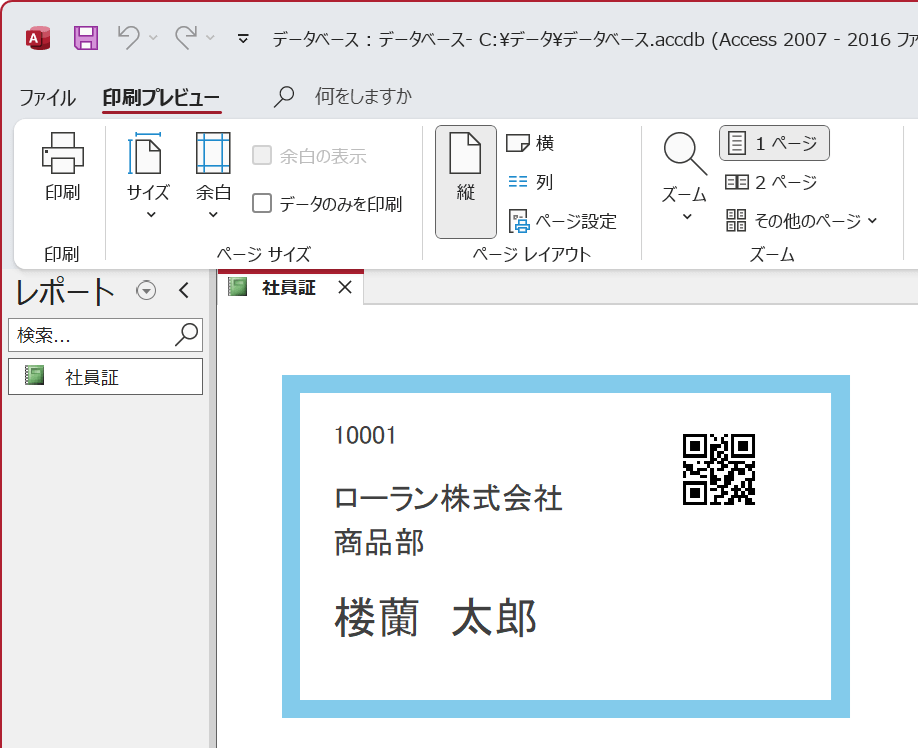
QRコード作成ソフト 桜さく咲くQR Ver6.0 デモ版
QRコード作成ソフト 桜さく咲くQR Ver6.0 をデモ版でお試しいただけます。
桜さく咲くQR Ver6.0 デモ版ダウンロードデモ版使用方法
上記「桜さく咲くQR Ver6.0 デモ版ダウンロード」をクリックし、ZIPファイルを保存します。
保存後、ZIPファイルを右クリックし「すべて展開」を選択して解凍してください。
制限事項
・可変のデータが付加されてQRコードが作成されます。
・GS1 QRコード、連結QRコードの作成はお試しいただけません。
※ 制限事項の詳細、インストール方法等は解凍後、「お読みください.txt」をご確認ください。
QRコード作成ソフト 桜さく咲くQR Ver6.0 カタログ
下記「桜さく咲くQR Ver6.0 カタログダウンロード」をクリックすると、PDFカタログがダウンロードできます。
桜さく咲くQR Ver6.0 カタログダウンロードQRコード作成ソフト 桜さく咲くQR Ver5.0 は2025年3月31日に販売を終了しました。